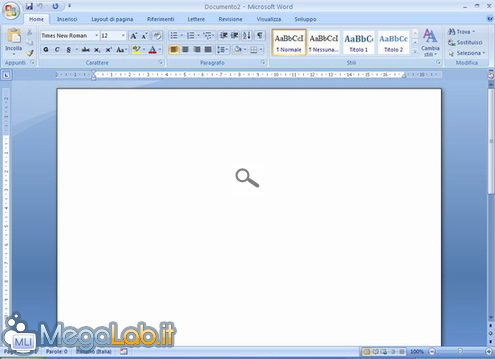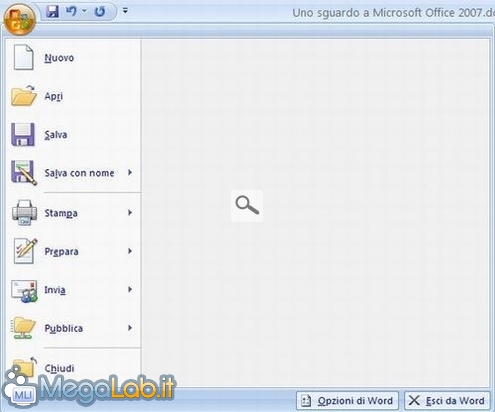Canali
Ultime news

Ultimi articoli
 Le ultime dal Forum |

Correlati TagPassa qui con il mouse e visualizza le istruzioni per utilizzare i tag! Word 2007Questa è la schermata principale di Word, osservando la quale si può chiaramente notare come tutto sia cambiato. Cliccando nelle barre Home, Inserisci, Layout di pagina, Riferimenti, Lettere, Revisione, Visualizza e Sviluppo (da inserire tra le Opzioni, perché quest'ultima barra tratta le funzionalità di Visual Basic, che, se non utilizzate, possono essere omesse), compariranno i relativi pulsanti. Per farvi un'idea di quanto Office sia cambiato, sappiate che il pulsante Controllo Ortografia (molto usato da parte mia), che nella precedente versione era vicino alle Impostazioni di carattere, ora è stato catapultato nella barra Revisione. Quasi tutti i font sono cambiati e ne sono stati aggiunti di nuovi. Idem dicasi per gli stili e i colori di carattere, di sfondo e di evidenziatore. Analizzando le barre singolarmente, capiremo meglio. Barra Home: in questa barra, si trovano tutte le impostazioni relative al carattere e allo stile (tipo di carattere, interlinea, stili e quant'altro vogliate). Barra Inserisci: già il nome dice tutto. Da questa barra si inseriscono altri oggetti nel documento. Faccio notare che alcune funzioni sono nuove e che altre sono state estrapolate da menu ultranascosti. Barra Layout di pagina: qui si impostano tutte le funzioni relative al layout del vostro documento. Molte funzioni sono nuove e altre sono state pesantemente rivisitate. Barra Riferimenti: dovete inserire una citazione di un libro o quant'altro riguardi un riferimento a materiale esterno al volstro documento? Questa è la barra che fa per voi. Barra Lettere: Word è conosciuto soprattutto per la creazione di lettere, a cui questa barra è dedicata. Essa presenta molte funzioni nuove. Barra Revisione: ecco dov'è finito il pulsante Controllo Ortografia di cui parlavo prima. Come dice il nome della barra, i pulsanti in essa presenti servono a revisionare il documento. Barra Visualizza: che strumento preferite vedere? Come volete che venga visualizzato il vostro documento? Ci pensa la barra Visualizza. Barra Sviluppo: nelle Opzioni si può scegliere se visualizzare o meno tale barra. Essa tratta le funzionalità di Visual Basic. Infine soffermiamoci sull'unico menu a discesa che Microsoft non ha eliminato: il Pulsante Office. Vi si accede cliccando sul simbolo di Office in alto a sinistra. Pulsante Office: nella parte bianca, se portate il puntatore sopra un pulsante senza freccette, compaiono i documenti recenti; se invece il pulsante ha la freccetta, compaiono le relative funzioni (ad esempio, il pulsante Salva con nome). Un'ultima cosa: il pulsante Opzioni di Word permette di impostare le opzioni di tale software. I pulsanti Annulla, Ripristina e Salva sono stati collocati in alto. In sintesi, si può constatare come la grafica sia stata completamente rinnovata. Tuttavia, questa non è l'unica modifica: sono cambiati anche i font, gli stili e i colori. Excel 2007 Uno sguardo a Microsoft Office 2007 Segnala ad un amico |
- Unisciti a noi
- | Condizioni d'uso
- | Informativa privacy
- | La Redazione
- | Info
- | Pressroom
- | Contattaci
© Copyright 2025 BlazeMedia srl - P. IVA 14742231005
- Gen. pagina: 1.39 sec.
- | Utenti conn.: 158
- | Revisione 2.0.1
- | Numero query: 47
- | Tempo totale query: 0.25